Photoshop Markør Stuck på hånden
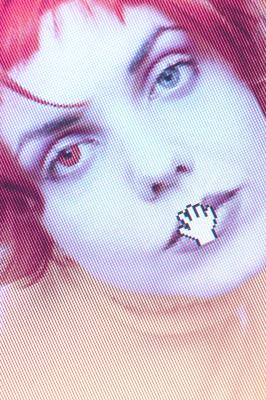
Adobe Photoshop har et bredt utvalg av redigeringsverktøy på brukerens disposisjon. Hånden verktøyet brukes til å flytte bilder rundt på skjermen for å fokusere på redigeringspunktene. Av og til blir håndverktøyet det eneste verktøyet som vil bli valgt. Dette er en ulempe når du prøver å redigere bilder. Med grunnleggende feilsøking, bør du være i stand til å identifisere og løse problemet.
Space Bar
Den enkleste forklaringen på håndverktøyet bli sittende fast er rett og slett at mellomromstasten holdes nede. Space fungerer som en hurtigtast for håndverktøyet, så hvis mellomromstasten sitter fast, vil håndverktøyet vises. Trykk på mellomromstasten for å sikre at det ikke blir sittende fast. I mange tilfeller vil dette løse problemet.
Oppstarts Items
Av og til kan en start-up element være årsaken til en feil i Photoshop. Klikk på "Start" -knappen og skriv "run" i søkeboksen. Klikk "Kjør" i listen over resultater, skriv "msconfig" og trykk "Enter" -tasten. Klikk på "Startup" fanen og klikk "Deaktiver alle." klikker du på "Tjenester" -kategorien, og klikk for å sette et merke i "Skjul alle Microsoft-tjenester" boksen. Derfra velger du "Deaktiver alle" og klikk i boksen ved siden av "FLEXnet Licensing Service" i listen over tjenester. Klikk "OK" for å bekrefte disse preferansene. Hvis en start-up element som forårsaker feilen, bør dette løse problemet.
skadet Font
Fordi Photoshop har en tekst verktøy for å legge til tekst i bilder, laster den filer fra de skrifter som er lagret på datamaskinen. Hvis en font fil er skadet, kan dette føre til feil i Photoshop, inkludert å bli sittende fast på håndverktøyet. Hvis du mener dette er tilfelle, ta kontakt med Microsoft eller Apple teknisk support for å finne ut hvordan de skal se etter skadede fonter.
Photoshop Preferences
I noen tilfeller kan dine Photoshop preferanser er satt på en måte som fører til feil og glitches i å kjøre programmet. Snarere enn å prøve å finne ut hvilke spesifikke preferanser er årsaken til problemet, er det lettere å tilbakestille innstillingene. Start Photoshop og holder nede "Shift" + "opt" + "Command" på Mac-tastaturet eller "Shift" + "Alt" + "Ctrl" for Windows. En dialogboks åpnes, spør om du vil slette Adobe Photoshop Settings file. Klikk "Yes" for å slette innstillingene.
